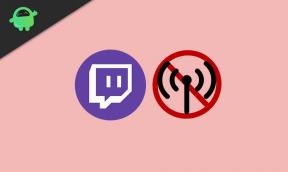Skirtingi „Microsoft Teams“ skambučio metodai
įvairenybės / / August 04, 2021
Skelbimai
Didėjant internetinių skambučių ir susitikimų tendencijai, svarbu žinoti įvairius būdus, kaip paskambinti „Microsoft Teams“ ar bet kurioje kitoje atitinkamoje vaizdo konferencijų platformoje. Niekada nesužinosite, kada turėsite paskambinti į savo klientą dėl kokios nors konkrečios užklausos ar susitikimų, kur „Microsoft Teams“ yra plačiai naudojama visose pramonės šakose, puiku, kad ji turi keturis skirtingus būdus skambutis.
„Microsoft“ nuolat kūrė naujoves. Dar 2017 m., Paleidę „Microsoft“ komandą, jie nemanė, kad ši internetinė vaizdo skambučių platforma sulaukia didžiulio populiarumo. Nepaisant to, vartotojai nėra gerai susipažinę su „Microsoft Teams“ skambinimo funkcija. Tai priėjo prie išvados, kad parengėme vadovą, kuris padėtų vartotojams ir leis jiems skambinti „Microsoft Teams“ skirtingais metodais.
Šiame straipsnyje mes ieškome geriausių būdų planuoti „Microsoft Teams“ skambutį. Taigi, pradėkime kelionę į „Microsoft Teams“ skambutį skirtingais metodais.
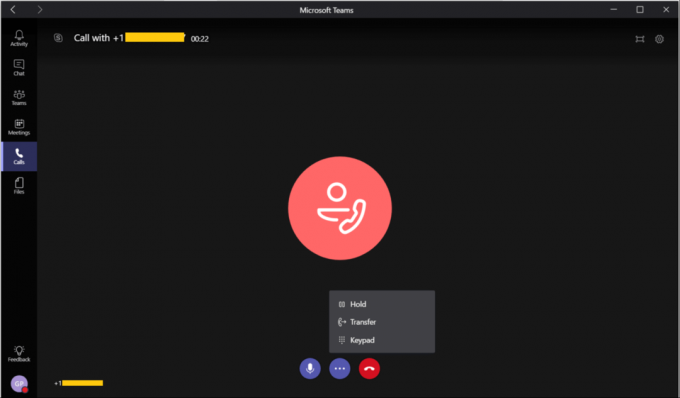
Skelbimai
Turinys
-
1 Skirtingi „Microsoft Teams“ skambučio metodai
- 1.1 1 metodas: skambinkite naudodami skirtuką Skambučiai
- 1.2 2 metodas: skambinkite iš komandų juostos
- 1.3 3 metodas: paskambinkite iš pokalbio skirtuko
- 1.4 4 metodas: skambinkite iš bet kurios komandos vietos
- 2 Išvada
Skirtingi „Microsoft Teams“ skambučio metodai
Dabar pažvelkime į skirtingus „Microsoft Teams“ skambučio metodus, nes ne visi žino apie šiuos paprastus triukus.
1 metodas: skambinkite naudodami skirtuką Skambučiai

- Naudokite savo kompiuterio numerių klaviatūrą. Norėdami tai padaryti, turite juos įvesti tiesiogiai arba spustelėkite numerį į rinkimo juostą ir palieskite skambučio piktogramą.
- Naršykite per savo kontaktų sąrašą ir šalia norimo kontakto rasite telefono piktogramą. Spustelėkite jį.
- Jei neradote asmens, norite paskambinti čia, palieskite parinktį Pridėti kontaktą ir ieškokite draugo pagal vardą, telefono numerį ar el. Pašto adresą.
- Dabar iš rezultato palieskite kontaktą, kurio ieškojote. Pagaliau spustelėkite Pridėti.
2 metodas: skambinkite iš komandų juostos
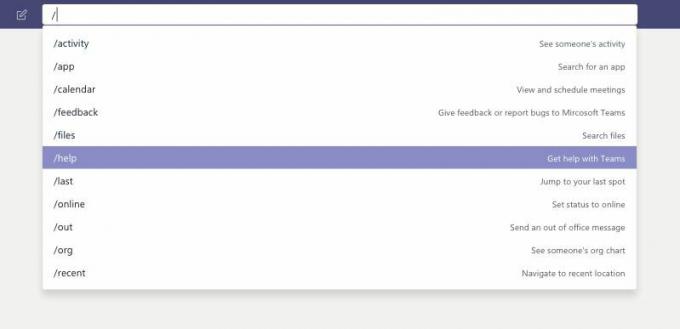
- Komandų eilutėje įveskite „Back Slash“. Po to, „Microsoft Teams“, jūs duodate jai komandą.
- Tada duokite komandą įvesdami Skambinti.
- Paspaudus „Enter“, atsidarys eilutė. Įveskite savo draugo, kuriam norite paskambinti, vardą arba el. Pašto adresą. Bakstelėkite norimą asmenį ir skambutis bus automatiškai paleistas.
3 metodas: paskambinkite iš pokalbio skirtuko

Jei pokalbyje turite daugiau nei vieną asmenį, greitai pradėsite konferencinį pokalbį su visais pokalbių skirtuko nariais. Taigi, pažiūrėkime, kaip skambinti iš pokalbio skirtuko.
Skelbimai
Pirma, pokalbio lange viršutiniame dešiniajame kampe pastebėsite skambučio piktogramą. Palieskite jį ir pamatysite, kad jūsų skambutis yra pateiktas.
4 metodas: skambinkite iš bet kurios komandos vietos
Tai padės jums paskambinti iš bet kurios vietos naudodamiesi savo kontaktų sąrašu naudodamiesi jų kontakto ID kortele. „Microsoft“ pridėjo šią funkciją, kad komunikacija būtų lengviau valdoma nei bet kada.
- Jei pastebėsite kontakto nuotrauką, pvz., Skirtuke „Microsoft Teams“, bet kurioje jūsų kompiuterio vietoje, kur jis gali pateikti arba įkelti dokumentą, primenantį jums skambinti. Tačiau jei paliesite jų nuotrauką, pamatysite jų kontaktinę kortelę.
- Dabar palieskite skambučio piktogramą.
- Šias kontaktų korteles taip pat galite naudoti bet kur komandose, kad pradėtumėte bet kokio tipo ryšius, pvz., Vaizdo skambutį, garso skambutį, MP ar el. Laišką.
Svarbu suteikti keletą leidimų savo darbalaukio naršyklei ar „MS Teams“ programai, kad galėtumėte efektyviai skambinti. Taigi maloniai suteikite leidimą „Microsofone“, „Camera“ ir atmintinei lengvai naudotis šia funkcija. Jei naudojate „Microsoft Teams“ žiniatinklio naršyklėje, turite duoti leidimą ir „javascript“.
Išvada
„Microsoft Teams“ yra „out-box“ turinys vartotojams, nes jos vartotojo sąsaja ir paslaugos yra tokios paprastos, o žmonėms tai patinka naudotis šia „Microsoft“ paslauga, neatsižvelgiant į tai, ar jie lankosi pamokose, ar susitikimuose, „Microsoft“ komanda yra jų pirmasis pasirinkimas.
Redaktoriaus pasirinkimas:
- Kaip įdiegti ir paleisti „Photoshop“ „Chromebook“
- Įgalinti triukšmo slopinimą „Microsoft Teams“
- „Microsoft Teams“ vs. Mastelis: kuris iš jų yra geresnis?
- Kaip išspręsti problemą, jei „Microsoft Teams“ palaiko iš naujo
- Kaip įjungti triukšmo slopinimą „Microsoft“ komandose